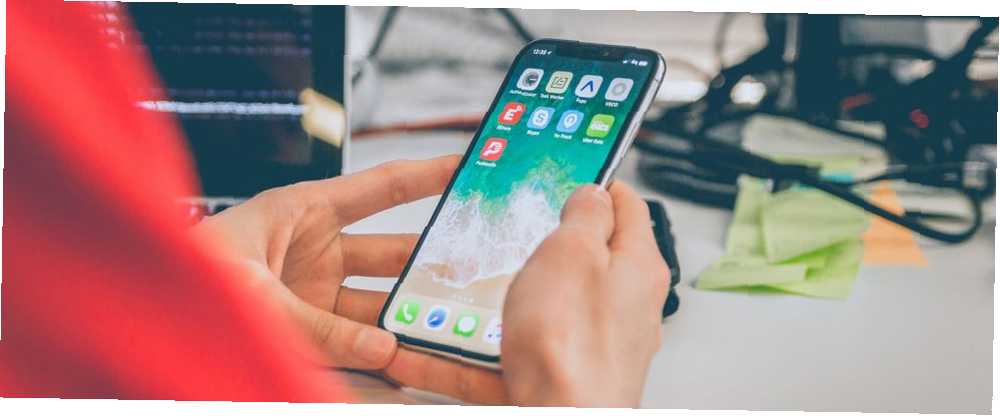
Michael Cain
0
4813
151
İPhone’un 2007’de kurulmasından bu yana iTunes, cihazınızı yönettiğiniz ve geri yüklediğiniz portalı sağladı.
Fakat değişim havada. İTunes yalnızca birkaç yıl için yeterli değildi, aynı zamanda Apple 2019'un ortalarında uygulamayı sonlandıracağını ve üç ayrı yazılım parçasıyla değiştireceğini açıkladı..
Yani bir nedenden ötürü iTunes’a erişiminiz yok mu, yoksa uygulama sona erdiğinde bir iPhone’u iTunes olmadan nasıl geri yükleyebileceğinizi merak ediyorsanız, okumaya devam edin.
İPhone'u Geri Yükleme, iPhone'u Sıfırlama
İnsanlar sıklıkla kullanır “geri” ve “sıfırlamak” birbirinin. Ancak, bunu yapmak yanlış; iki kelime farklı süreçlerle ilgilidir. İkisinden, cihazınızı sıfırlamak daha hafif bir yaklaşımdır. Telefonunuzdaki verileri siler ancak bellenimi veya işletim sistemi sürümünü etkilemez.
Sıfırlama ayrıca daha ayrıntılı bir seçenekler listesi sunar. Cihazınızdaki tüm ayarları varsayılan olarak değiştirmeye ek olarak, tüm içeriği ve ayarları silmeyi de seçebilirsiniz. İsterseniz, yalnızca ağ ayarlarını, klavye sözlüğünü, ana ekran düzenini veya konum ve gizlilik seçeneklerini de sıfırlamayı destekler.
İPhone'unuzu geri yüklemek, iPhone'unuzun büyük sorunları varsa gerçekleştirmeniz gereken işlemdir. Örneğin, cihazınızı kurtarma modundan veya Cihaz Yazılımı Güncelleme (DFU) modundan çıkaramazsınız veya belki de hata kodları görmeye devam edersiniz (en yaygın olanı 3194, 4013, 4014, 9 ve 51'dir).
Geri yükleme işlemini iki kategoriye ayırabilirsiniz: iPhone'unuzu yeni bir firmware ile çalışma durumuna geri yükleme veya iPhone verilerinizin yedeğini geri yükleme.
İTunes Olmadan Bir iPhone Nasıl Sıfırlanır

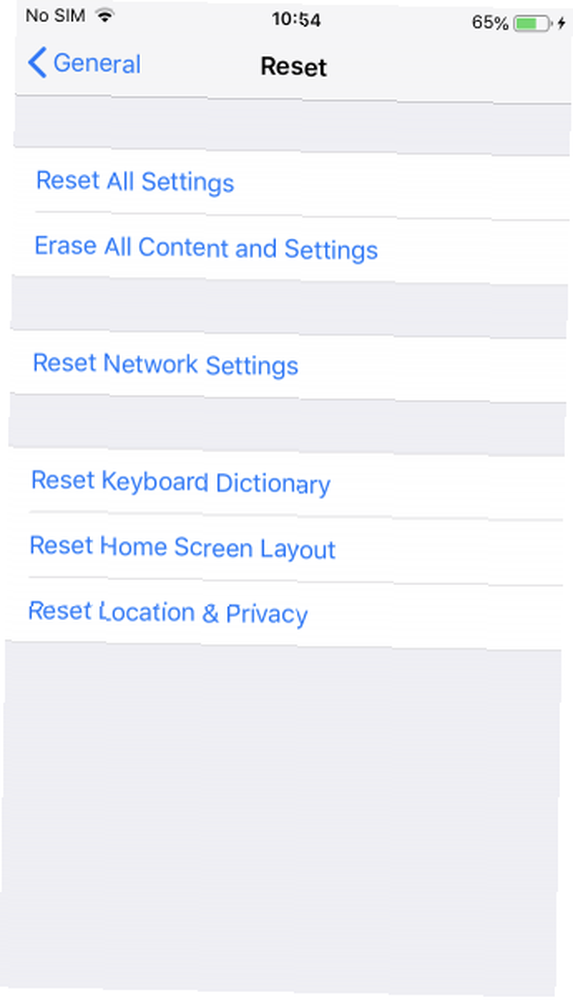
İTunes olmadan bir iPhone'u fabrika ayarlarına sıfırlamak kolaydır. Cihazınızın doğru çalıştığını varsayarsanız, bunu telefonunuzun Ayarlar uygulamasından yapabilirsiniz. İPhone'unuzu sıfırlamak için şu adımları izleyin:
- Cihazınızı açın ve iTunes’a bağlı olmadığından emin olun..
- Aç Ayarlar Uygulamanın.
- Şu yöne rotayı ayarla Genel> Sıfırla.
Burada mevcut çeşitli sıfırlama seçeneklerinin bir listesini göreceksiniz. İPhone'unuzu fabrika ayarlarına döndürmek istiyorsanız, üzerine dokunun. Tüm İçeriği ve Ayarları Sil seçeneği. Aksi takdirde, gereksinimlerinize en uygun seçimi seçin.
Sıfırlama işlemi başlamadan önce şifrenizi girmeniz gerekecektir. İşlemin tamamlanması birkaç dakika sürecektir.
İTunes Olmadan Bir iPhone Nasıl Geri Yüklenir
İTunes olmadan bir iPhone'u geri yüklemek istiyorsanız, durum biraz daha karmaşıktır. Bunun için üçüncü taraf yazılımı kullanmanız gerekecektir. Lider markalardan üçü FonePaw, dr.fone ve Tenorshare'dir..
Bu rehber için FonePaw yazılımına odaklanacağız. Sevmediğiniz FonePaw işlemi hakkında bir şey varsa, diğer iki uygulamayı denemek için çekinmeyin.
İTunes Olmadan Engelli Bir iPhone Nasıl Geri Yüklenir
Bahsettiğimiz gibi, geri yükleme işlemini kullanabileceğiniz iki durum vardır. FonePaw her iki konuda da çözümler sunar:
- Telefonunuz devre dışı, kilitli veya yanıt vermiyorsa
- Telefonunuzdaki verileri geri yüklemek istiyorsanız
İlk önce iTunes olmadan çalışmayan bir iPhone'un nasıl geri yükleneceğine bakalım. Bu, aynı zamanda iPhone şifrenizi unuttuysanız izlemeniz gereken yöntemdir iPhone veya iPad şifrenizi mi unuttunuz? İşte Parola Sıfırlama! İPhone veya iPad Parolanızı mı unuttunuz? İşte Parola Sıfırlama! İPhone veya iPad şifrenizi mi unuttunuz ve cihazınız devre dışı mı? Devre dışı bırakılmış bir iPhone veya iPad'in kilidini açmanın ve verileri geri yüklemenin yolları. , kurtarma / DFU modunda kalmışsınız veya iTunes geri yükleme işlemi sırasında hata atıyor.
Başlamak için, hem ücretsiz hem de ücretli sürümü olan FonePaw iOS Sistem Kurtarma uygulamasını indirmeniz gerekir. Ücretsiz sürüm bazı sınırlamalardan muzdarip, ancak bu işlemin amaçları doğrultusunda, iyi çalışacaktır. Eğer tam uygulamayı satın almak istiyorsanız, 50 $ ödemeniz gerekiyor. Hem Windows hem de MacOS için kullanılabilir..
Uygulama çalışmaya başladıktan sonra, iPhone'unuzu bilgisayarınıza bağlayın. Kablolu bir bağlantı olması gerekir; Bluetooth veya Wi-Fi üzerinden çalışmayan bir işlem. Bir sonraki adımda, işlem telefonunuzun devre dışı kalmasına veya kurtarma modunda takılı kalmasına bağlı olarak değişir:
- Kurtarma Modu: İOS Sistem Kurtarma uygulaması, cihazınızın kurtarma modunda olduğunu algılar. Tıklamak Onaylamak devam etmek.
- engelli: Telefonunuz devre dışı bırakılmışsa, üzerine tıklamanız gerekir. Gelişmiş mod. İPhone'unuzu Kurtarma / DFU moduna geçirmek için ekranda talimatlar sağlayacaktır..
Hangi işlemi takip ettiyseniz, telefonunuzdaki bilgileri soran bir ekrana gelmelisiniz. Cihaz kategorinizi, türünüzü ve modelinizi girmeniz gerekir. Geri yükleme işlemi sırasında hangi iOS sürümünü yüklemek istediğinizi de seçmeniz gerekir..
Tüm detaylardan memnun kaldığınızda, tıklayın Tamir etmek buton.
İndir: FonePaw iOS Sistem Kurtarma (Ücretsiz, 50 $ 'lık premium sürüm mevcut)
İTunes olmadan iPhone veri geri yükleme
İPhone'unuzdan önemli bir fotoğrafı, mesajı, belgeyi veya dosyayı sildiyseniz, hızlı hareket ederseniz geri yükleyebilirsiniz. Bir kez daha, FonePaw yardım edecek bir uygulamaya sahip. Hem Windows hem de MacOS'ta kullanılabilen ücretsiz bir sürüm ve 60 dolarlık ücretli bir sürümü var..
Uygulama, dosyaları kurtarmak için iTunes'u kullanmanın birkaç önemli yararına sahiptir. İlk olarak, iTunes'un aksine, (umarım) dosyaları doğrudan iPhone'unuzdan kurtarabilir; bir yedekleme yapmış olmanıza gerek yok. Ek olarak, ya hep ya hiç ya da hiç bir yaklaşımla uğraşmak yerine verileri duruma göre iTunes yedeklemesinden geri yükleyebilirsiniz..
İTunes olmadan iPhone verilerini geri yüklemek için aşağıdaki adımları izleyin:
- FonePaw iPhone Veri Kurtarma uygulamasını indirin ve yükleyin.
- İkisinden birini seçin İTunes Yedekleme Dosyasından Kurtar, İCloud Yedekleme Dosyasından Kurtar, veya İPhone verilerini tara, ne elde etmek istediğinize bağlı olarak.
- Kurtarmak ve / veya geri yüklemek istediğiniz dosyaları seçin.
- Tıkla Kurtarmak buton.
İndir: FonePaw iPhone Veri Kurtarma (Ücretsiz, premium sürüm mevcut)
İPhone'unuzu Sıfırlama ve Geri Yükleme: Bir Özet
Hızlıca özetleyelim:
- İPhone'unuzu sıfırlamak fabrika ayarlarına geri dönecektir. İTunes olmadan doğrudan cihazdan yapabilirsiniz, ancak telefonunuz devre dışı bırakılırsa veya Kurtarma modunda takılı kalırsa işlem kullanılamaz.
- Bir iPhone'u geri yüklemek, cihazınız yanıt vermiyorsa veya verileri kurtarmak istediğinizde kullanışlı bir yöntemdir..
- İPhone'unuzu iTunes olmadan geri yüklemek için, üçüncü taraf bir uygulama kullanmanız gerekir. FonePaw'ı tavsiye ediyoruz.
İPhone'unuzu kullanma hakkında daha fazla bilgi için, bilgisayarınız tanımıyorsa, iPhone'unuzu nasıl düzelteceğinizi kontrol edin. İTunes, iPhone'unuzu Tanımadı mı? İşte Düzelt! İTunes, iPhone'unuzu Tanımadı mı? İşte Düzelt! İTunes'un iPhone'unuzu tanımadığını mı düşünüyorsunuz? İşte bu sorunun birkaç olası düzeltmeyle nasıl çözüleceği. ve iPhone'unuzu iTunes ile nasıl senkronize edeceğinizi.











